Si descubrió que su opción de Hibernación no se encuentra en Windows Vista, podría deberse a la ejecución del asistente de limpieza del disco y la eliminación de los archivos de hibernación. Esto se debe a un error conocido en Vista que puede que aún no se haya corregido.
Sin embargo, volver a encenderlo es muy simple.
Tipo cmd en el cuadro de búsqueda del menú de inicio, y use Ctrl + Shift + Enter para abrir en modo administrador. También puede hacer clic con el botón derecho en el elemento del menú y elegir Ejecutar como administrador.
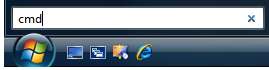
Desde el símbolo del sistema, escriba el siguiente comando:
powercfg / hibernate encendido
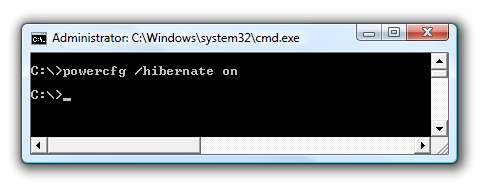
Tendrás que reiniciar tu computadora antes de que surta efecto.
Actualización: método alternativo
Shane sugirió un método alternativo con más pasos en los comentarios. Si lo anterior no soluciona su problema, puede seguir estos pasos.
- Vaya al icono del símbolo del sistema en el menú Inicio en Accesorios y haga clic derecho en el icono: haga clic en "Ejecutar como administrador".
- Pegue: "powercfg.exe / hibernate on" y presione Enter y también pegue "powercfg -h on" y presione enter solo para estar seguro.
- Abra el Panel de control y escriba "Hibernar" en la búsqueda.
- Haz clic en "Activar o desactivar la hibernación".
- Haga clic en "Cambiar la configuración avanzada de energía"
- Desplácese y expanda la opción "Suspender".
- Seleccione "Desactivado" para la opción "Permitir suspensión híbrida".
- Desplácese y expanda la opción "Botones de encendido y tapa".
- Seleccione "Hibernar" para la opción "Acción del botón de suspensión". 10. Seleccione "Hibernar" para la opción "Botón de encendido del menú Inicio".
¡Con suerte, uno de estos métodos resolverá su problema!







